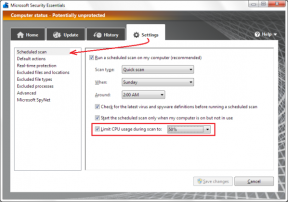Pourquoi mon Apple Watch ne charge-t-elle pas et comment y remédier
Divers / / November 06, 2023
Alors que l'Apple Watch est une merveille absolue, notamment avec des fonctionnalités comme l'automatique Détection de chute, surveillance de la fréquence cardiaque, etc., l'autonomie de la batterie laisse beaucoup à désirer. Mais que se passe-t-il lorsque vous vous connectez enfin à un chargeur mais que la charge ne démarre pas? Et pourquoi l'Apple Watch ne charge-t-elle pas? Découvrons-le.

Avec la popularité de l'Apple Watch, un certain nombre de chargeurs tiers sont disponibles sur le marché, promettant des fonctionnalités telles que la charge rapide. Toutefois, si vous rencontrez des problèmes de charge, nous vous recommandons d’utiliser le chargeur officiel Apple Watch. Si vous le faites déjà mais que vous ne parvenez toujours pas à comprendre pourquoi votre Apple Watch ne se charge pas, continuez à lire.
Pourquoi mon Apple Watch ne se charge pas
Avant de résoudre ce problème, examinons quelques raisons pour lesquelles votre Apple Watch ne se charge pas, surtout après avoir été morte :
- Le chargeur n'est pas correctement connecté au port de charge. Dans ce cas, détachez et rebranchez le chargeur jusqu'à ce que vous l'entendiez s'enclencher.
- Le câble de chargement est cassé ou tordu. Dans ce cas, essayez de charger avec un autre câble.
- Il y a des interférences entre le chargeur et le port de chargement, ce qui empêche sa connexion correctement.
- Le rideau d'écran est activé, empêchant l'écran de votre montre d'être visible même si le chargeur est connecté.
- Un problème logiciel empêche votre Apple Watch de se charger correctement.
Note: Si votre Apple Watch ne charge pas au-delà de 80 %, c'est parce que vous avez activé la charge optimisée. Pour le désactiver, accédez à Paramètres > Batterie > Santé de la batterie > désactivez la charge optimisée de la batterie.
Comment réparer l'Apple Watch qui ne se charge pas après sa mort
Maintenant que nous en savons plus sur les raisons pour lesquelles l'Apple Watch ne se charge pas complètement ou pas du tout, examinons 8 étapes de dépannage pour résoudre ce problème.
1. Nettoyer l'Apple Watch et le chargeur
L’une des principales raisons pour lesquelles votre Apple Watch ne se charge pas peut être aussi simple que la saleté et les débris. Alors que de plus en plus de montres Apple sont certifiées résistantes à la poussière, leur utilisation pour les activités de plein air augmente également. Cela peut laisser votre Apple Watch susceptible d'attraper et de collecter des objets étrangers autour de la zone de chargement, empêchant ainsi votre montre de se charger correctement.
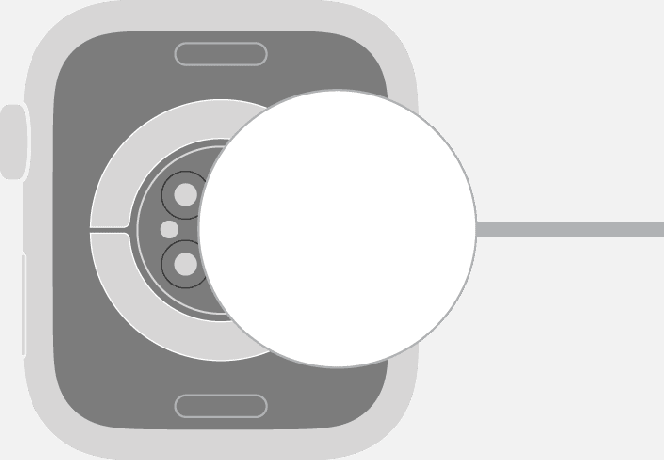
Dans ce cas, assurez-vous que le corps de votre Apple Watch et même votre chargeur sont soigneusement nettoyés avant utilisation pour éviter de tels problèmes. De plus, assurez-vous de retirer tout emballage autour du chargeur et du port de chargement de votre Apple Watch. Ensuite, essayez à nouveau de charger votre Apple Watch pour vérifier.
2. Connectez-vous au chargeur Apple
Si votre Apple Watch est déchargée, nous vous recommandons de la connecter au chargeur Apple officiel. Vous pouvez également le faire si votre montre affiche un éclair rouge. Cela signifie que la montre nécessite une recharge urgente. Cet éclair rouge sera enfermé dans un anneau une fois le chargeur connecté. Et une fois que la charge est suffisante, il se transformera automatiquement en un éclair vert.
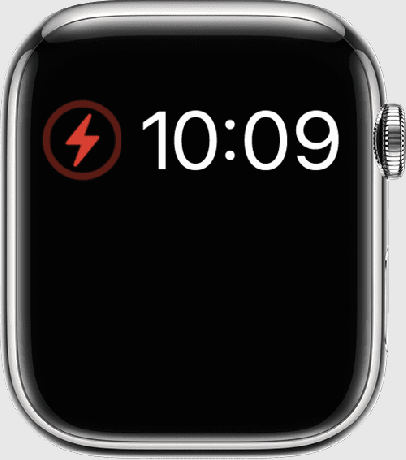

Vous devriez pouvoir voir un éclair vert après 30 minutes de charge si vous chargez une montre complètement morte. Cependant, si vous souhaitez charger complètement la montre, vous devrez peut-être attendre entre 2 et 2,5 heures.
3. Désactiver le rideau d'écran
Screen Curtain est une excellente fonction de protection de la vie privée qui éteint l’écran de votre montre pour le protéger des regards indiscrets. Les informations sont ensuite relayées via la fonction VoiceOver.
Cependant, lorsque ce paramètre est activé, cela peut accidentellement donner l'impression que votre Apple Watch ne se charge pas, surtout après avoir été morte.
Pour vous assurer que cela ne se produit pas, vérifiez si le rideau d'écran est désactivé sur votre Apple Watch. Voici comment procéder.
Étape 1: Sur votre iPhone, ouvrez l'application Watch.
Étape 2: Ici, appuyez sur Accessibilité.
Étape 3: Appuyez sur VoiceOver.

Étape 4: Désactivez la bascule pour le rideau d'écran.

Maintenant, essayez à nouveau de charger votre Apple Watch pour voir si le problème a été résolu.
4. Forcer la fermeture et le redémarrage de l'Apple Watch
Forcer la fermeture et le redémarrage de votre Apple Watch aidera à résoudre tout problème ou bug temporaire empêchant votre montre de se charger complètement. Suivez les étapes ci-dessous pour le faire.
Étape 1: Sur votre Apple Watch, appuyez une fois sur la couronne numérique pour ouvrir l'écran d'accueil.
Étape 2: Maintenant, ouvrez Paramètres et appuyez sur Général.

Étape 3: Faites défiler vers le bas et appuyez sur Arrêter. Attendez que votre Apple Watch s'éteigne.

Étape 4: Maintenant, maintenez le bouton latéral enfoncé pendant au moins dix secondes ou jusqu'à ce que le logo Apple apparaisse.
Rebranchez le chargeur et vérifiez à nouveau. Si l'Apple Watch ne se charge toujours pas, passez au correctif suivant.
5. Vérifiez les connexions et l'Apple Watch
Si votre Apple Watch continue de se dissocier de votre appareil ou n'est pas correctement couplée la première fois, cela peut finir par causer d'autres problèmes. Cela peut également affecter la qualité du chargement de votre montre. Pour résoudre ce problème, vous pouvez dissocier et réassocier votre Apple Watch pour résoudre tout problème associé. Voici comment procéder.
Étape 1: Ouvrez l'application Watch et appuyez sur Toutes les montres dans le coin supérieur gauche.
Étape 2: Accédez à votre Apple Watch et appuyez sur l'icône i à côté.

Étape 3: Appuyez sur « Dissocier l'Apple Watch ».

Suivez les instructions pour terminer le processus de dissociation. Une fois terminé, utilisez l'application Watch pour coupler à nouveau votre Apple Watch avec votre iPhone. Ensuite, essayez à nouveau de charger votre montre.
6. Désactiver le mode réserve de marche
Comme son nom l'indique, Power Reserve aide votre Apple Watch à rester fonctionnelle plus longtemps. Ce mode est automatiquement activé une fois que le pourcentage de batterie de votre montre descend en dessous de 10 %. Il peut également être activé manuellement.

Cependant, cela peut finir par causer des problèmes une fois que vous aurez enfin chargé votre Apple Watch. Dans ce cas, maintenez enfoncé le bouton latéral pendant 10 secondes. Une fois votre montre redémarrée, le mode réserve d'énergie sera désactivé.
7. Rechercher une mise à jour du logiciel
Si le problème de chargement incorrect de l'Apple Watch est dû à un problème logiciel, Apple publiera rapidement une mise à jour pour résoudre ce problème. Alors, vérifiez si une mise à jour logicielle est actuellement en attente. Ensuite, installez-le et voyez si le problème a été résolu. Voici comment.
Note: Cette méthode ne fonctionnera que si votre Apple Watch est chargée à plus de 50 % et connectée à un chargeur.
Étape 1: Ouvrez l'application Watch sur votre iPhone.
Étape 2: Faites défiler vers le bas et appuyez sur Général.
Étape 3: Ici, appuyez sur Mise à jour du logiciel.

Si une mise à jour est disponible, téléchargez-la et installez-la. Ensuite, reconnectez le chargeur Apple Watch pour voir si votre montre se charge normalement.
Lire aussi: Comment mettre à jour Apple Watch vers la dernière version de watchOS
Si votre Apple Watch ne se charge pas après avoir été éteinte, même après avoir suivi les correctifs ci-dessus, nous vous suggérons de contacter Assistance Apple. Il peut s'agir d'un port de chargement endommagé ou d'un problème matériel connexe empêchant votre Apple Watch de se charger.
Réparez ces problèmes de charge
Nous espérons que cet article vous a aidé à mieux comprendre pourquoi votre Apple Watch ne se charge pas correctement et à résoudre ensuite ce problème. De plus, vous pouvez également consulter notre guide si vous ne savez pas comment détails de la série ou du modèle de votre Apple Watch.

Écrit par
Écrivain dans l'âme, Ankita aime explorer et écrire sur la technologie, en particulier les appareils Android, Apple et Windows. Alors qu'elle a débuté comme scénariste et rédactrice, son vif intérêt pour le monde numérique l'a poussée vers technologie, et avec GT, elle a trouvé sa passion en écrivant et en simplifiant le monde de la technologie pour autres. N'importe quel jour, vous pouvez la surprendre enchaînée à son ordinateur portable, respectant les délais, écrivant des scripts et regardant des émissions (n'importe quelle langue !).